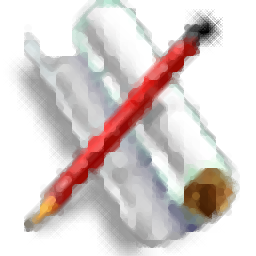
sketchup材质生成器
免费版- 软件大小:0.08 MB
- 更新日期:2020-08-20 16:02
- 软件语言:英文
- 软件类别:图像处理
- 软件授权:免费版
- 软件官网:待审核
- 适用平台:WinXP, Win7, Win8, Win10, WinAll
- 软件厂商:

软件介绍 人气软件 下载地址
sketchup材质生成器可以帮助用户快速将本地的图像转换为可以添加到sketchup软件上使用的材质,在设计模型和设计场景的时候就可以直接添加材质进行渲染,这款软件操作非常简单,仅仅提供打开和保存功能,将保存图像的文件夹打开到软件,将加载完毕的图像保存为SKM材质文件;sketchup是国外开发的模型设计软件,适合建筑设计使用,支持制作施工图、导出任何大小的动画视频、呈现文件和全屏演示、添加自定义属性和行为、生成列表和报告、使用实体建模工具、制作手绘渲染样式,在渲染的过程就可以加载材质,需要的朋友就下载吧!
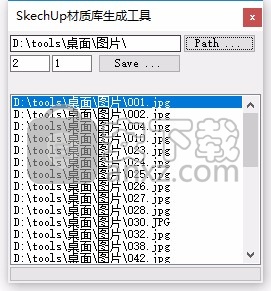
软件功能
1、sketchup材质生成器可以将图像转换材质
2、几个简单的步骤就完成材质制作
3、可以将设计的jpg图像添加到软件转换为材质文件
4、可以将Bmp图像转换为材质文件
软件特色
1、sketchup提供模型设计,可以快速建立三维模型
2、可以轻松设计建筑模型,可以设计室内模型
3、支持地理位置模型设计,支持创建多页演示文稿集
4、如果你需要使用材质就可以选择sketchup材质生成器
使用方法
1、打开SKMList.exe点击patch按钮添加文件夹
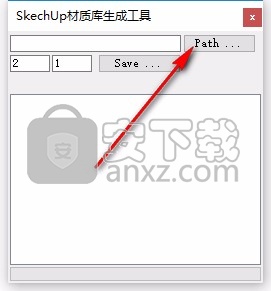
2、将需要制作素材的文件夹添加,素材支持jpg、bmp图像
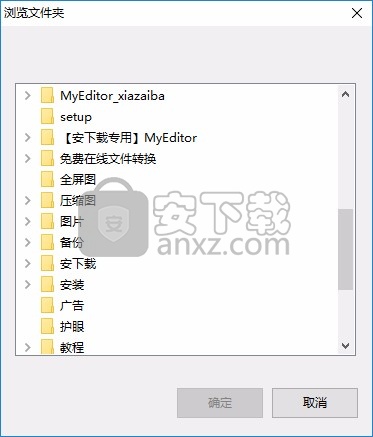
3、如图所示,成功加载文件夹以后读取图像列表,现在可以点击保存
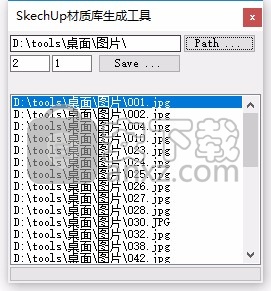
4、点击save按钮就可以将图像保存为sketchup软件可以加载的素材
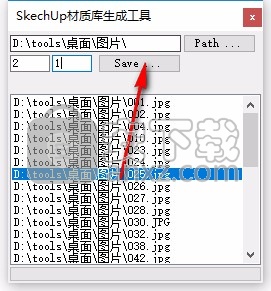
5、如图所示,保存为skm格式,输入素材名字,设置保存地址
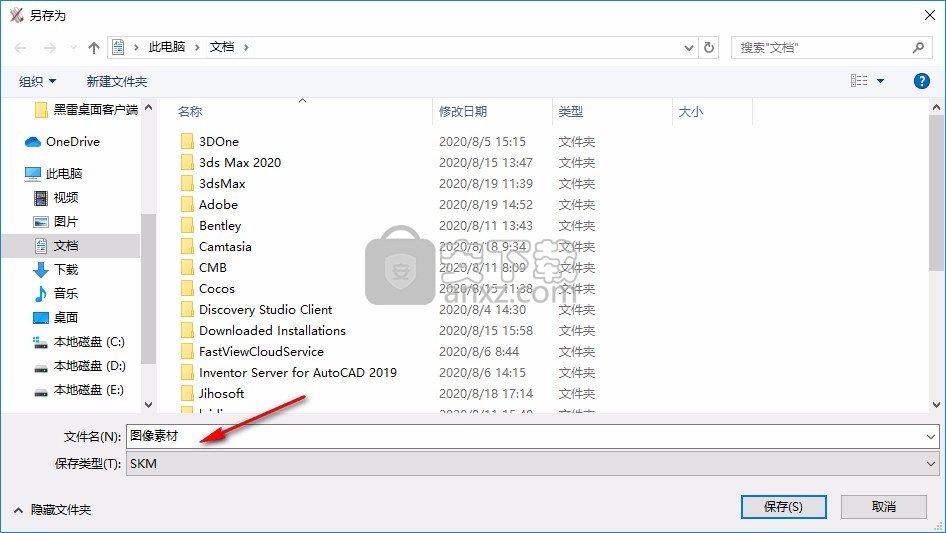
6、现在得到一个skm文件,将该文件拖动到sketchup的安装地址保存即可完成加载
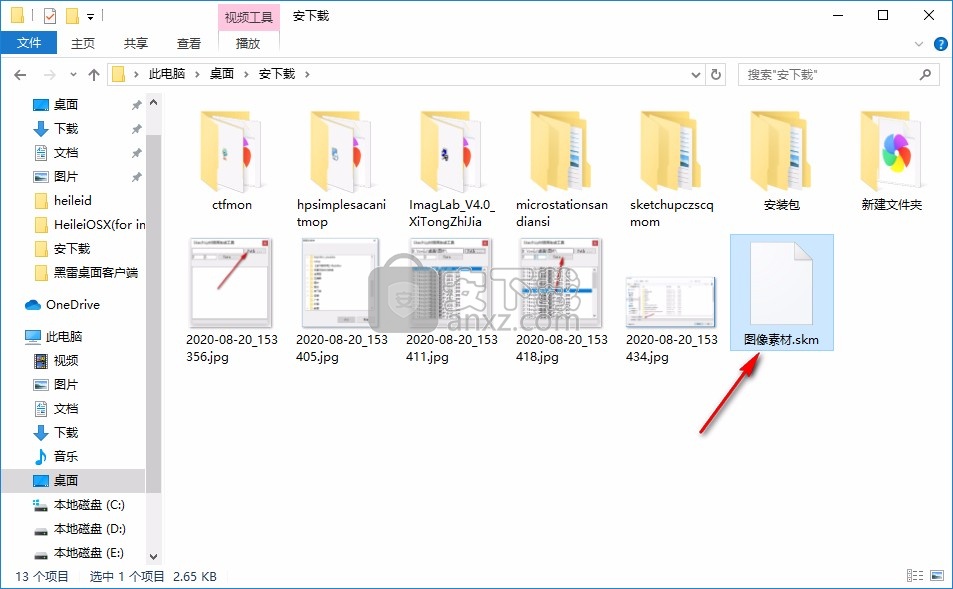
使用说明
1)点path按钮指定目录;当然,也可以随意拖动一个jpg或bmp文件到软件最上面那个path的输入框,将自动把同目录下的所有jpg、bmp文件添加到列表中。
2)点击save按钮,选好路径,给skm文件取个名字,然后点确定。好了,enjoy吧。一个材质库文件就这样生成了。
3)在你的SkechUp安装目录下的Materials中建立一个新的目录,如cycz1(常用材质1),将skm文件拷贝到cycz1目录中即可正常使用。图片文件可以在本地硬盘上的任意位置。这样方便多个程序,如和3dsmax等共享贴图资源。
4)贴图的大小,是按照pix×pix的方式设置的。所以如果你的场景单位为mm,那么一个20×20的贴图,就按照20mm×20mm的大小平铺。如果和场景并不合适,请自己在赋材质之后调整。因为贴图的大小无法统一,所以这是在保持图片原有比例的基础上的最佳办法。
5)考虑到程序的大小,易用性等,只支持jpg和bmp贴图。想使用其他格式贴图的朋友,请自行将图片转为jpg以后再制作材质库。
6)制作完skm,退出程序的时候,有时会有runtime error,不过不影响使用。
官方教程
SketchUp中的动画场景
在创建场景并对其进行排序之后,在SketchUp中对场景进行动画处理变得很容易。您可以通过以下两种方式之一播放动画:
右键单击要开始动画的场景选项卡,然后从出现的菜单中选择“ 播放动画 ”。
在“场景管理器”中,选择要开始动画的场景,然后从菜单栏中选择“ 视图”>“动画”>“播放 ”。
要自定义动画,请选择“ 视图”>“动画”>“设置”,或选择“ 窗口”>“模型信息”,然后在侧栏中选择“ 动画”选项。无论哪种方式,您都会在“模型信息”窗口中看到以下设置:
场景过渡:默认情况下,“ 启用场景过渡”复选框处于选中状态,并且选中后,SketchUp会为从一个场景到下一个场景的平滑过渡设置动画。在复选框下方,在“ 秒”框中输入数字以设置每个过渡的长度。
场景延迟:在“ 秒数”框中键入数字以设置场景在SketchUp开始过渡到下一个场景之前显示多长时间。
导出视频动画
要在Windows上导出动画,请按照下列步骤操作:
1、选择文件>导出>动画>视频。出现“导出动画”对话框。
2、导航到您要保存视频文件的位置。
3、在“ 文件名”文本框中键入文件的名称。
4、从“ 保存类型”下拉列表中选择一种文件格式。下表说明了文件格式选项。
5、单击选项打开“导出选项”对话框,您可以在其中设置分辨率,宽高比,帧大小,帧速率等。
6、完成设置选项后,在“导出选项”对话框中单击“ 确定 ”以返回到“导出动画”对话框。
7、点击导出,然后SketchUp将动画呈现为视频文件。
要在MacOS上导出动画,请按照下列步骤操作:
1、选择“ 文件”>“导出”>“动画”。出现一个对话框。
2、导航到您要保存视频文件的位置。
3、在另存为文本框中键入文件的名称。
4、从格式下拉列表中选择一种文件格式。下表说明了文件格式选项。
5、单击选项打开“导出选项”对话框,您可以在其中设置分辨率,宽高比,帧大小,帧速率等。
6、完成设置选项后,在“导出选项”对话框中单击“ 确定 ”以返回到主对话框。
7、点击导出,然后SketchUp将动画呈现为视频文件。
导出图像集
您可以将动画导出到一系列图像中,称为图像集。
要在Windows上创建图像集,请按照下列步骤操作:
1、选择“ 文件”>“导出”>“动画”>“图像集”。
2、在“导出动画”对话框中,选择要SketchUp保存图像的位置。由于该过程通常会生成数百张图像,因此仅为这些图像创建文件夹是使它们井井有条的好方法。
3、在“ 文件名”框中,键入图像的根名称。SketchUp会在渲染图像集时向每个图像添加一个数字,以便图像保持动画顺序。
4、在“保存类型”下拉列表中,选择图像类型。该.png文件类型适用于大多数应用程序,但你也可以选择.jpg,.tif和.bmp。该.tif格式产生较少的压缩,通常与其他软件小于兼容大型图像文件.jpg或.png。
5、单击选项打开“导出选项”对话框,您可以在其中设置分辨率,宽高比,帧大小,帧速率等,但是请注意,“抗锯齿渲染”选项不适用于图像集。设置完选项后,单击“ 确定”以返回到“导出动画”对话框。
6、点击导出,SketchUp开始创建图像集。该过程可能需要几分钟或更长时间,具体取决于动画的长度。
人气软件
-

photoshop 2020(图像处理工具) 1894 MB
/简体中文 -

photoshop2020(图像处理工具) 176.88 MB
/简体中文 -

Paint Tool SAI 2(SAI2绘画软件) 6.79 MB
/简体中文 -

SUAPP 5.6 MB
/简体中文 -

lumion10补丁 8.88 MB
/简体中文 -

photoshop cc 2018中文 1475 MB
/简体中文 -

ps cc2019下载20.0 中文 1731 MB
/简体中文 -

Photoshop CS 8.01增强版 150 MB
/简体中文 -

smartdeblur(图片模糊处理工具) 41.7 MB
/简体中文 -

lumion10.0中文 18545 MB
/简体中文


 SARscape(雷达图像处理工具) v5.2.1
SARscape(雷达图像处理工具) v5.2.1  美图云修 v6.9.2
美图云修 v6.9.2  金鸣表格文字识别大师 5.69.6
金鸣表格文字识别大师 5.69.6  图怪兽 4.1.3.0
图怪兽 4.1.3.0  美图秀秀 7.5.7.5
美图秀秀 7.5.7.5  光影魔术手 v4.5.9.415
光影魔术手 v4.5.9.415 








